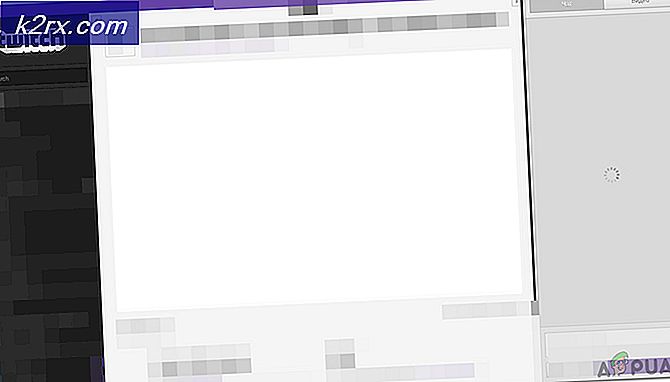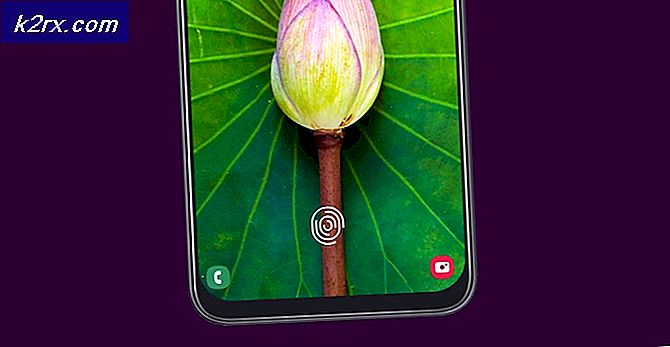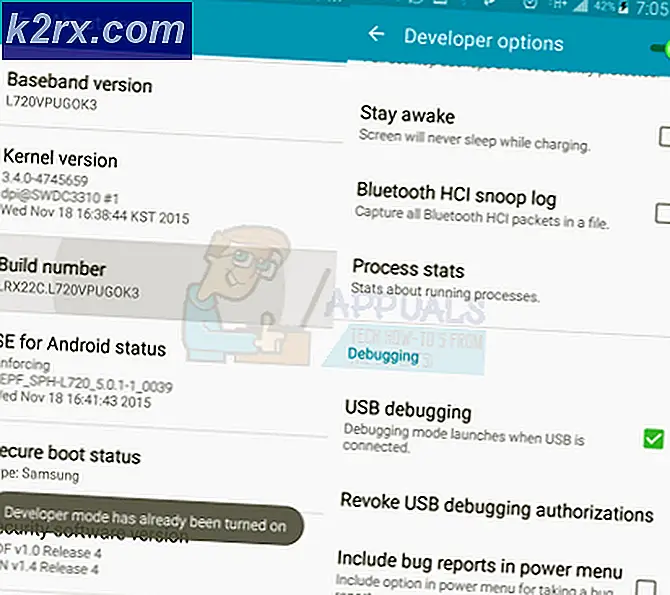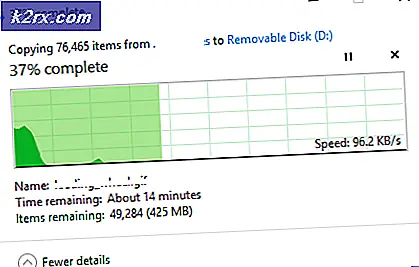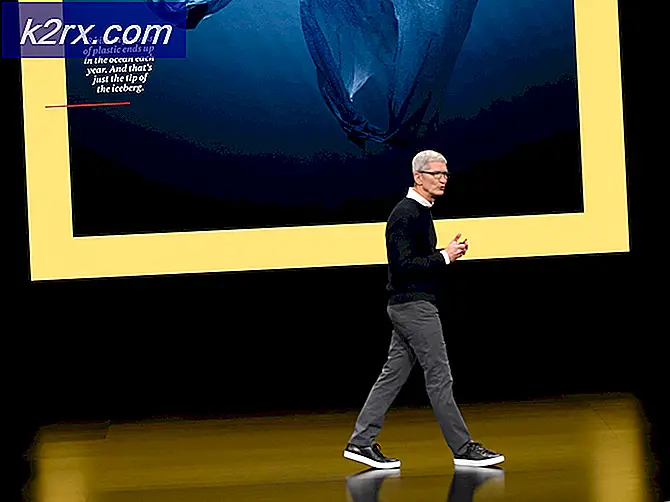Oplossing: Discord TTS ‘Text-to-Speech’ werkt niet
Text-to-Speech (TTS) in Discord werkt mogelijk niet meer vanwege verouderde Windows en kan ook optreden als u een andere luidsprekerconfiguratie dan Stereo gebruikt. TTS werkt mogelijk ook niet als TTS-meldingen zijn ingesteld op Nooit.
Discord (een VoIP-app) wordt gebruikt om te chatten en is beschikbaar in desktop- en mobiele versies. Discord TTS wordt gebruikt om berichten in een chat op de desktopversie af te spelen, aangezien TTS niet werkt op de mobiele versie van Discord. Discord TTS-stem kan vanuit de applicatie worden gewijzigd in verschillende geluiden en accenten. Maar soms stopt deze TTS-functie met werken en kan de gebruiker geen TTS-botgeluiden horen in een chat.
Dit is een veel voorkomend probleem in Discord-applicaties en kan worden opgelost met eenvoudige tijdelijke oplossingen. Voordat u een oplossing probeert, moet u ervoor zorgen dat u de geupdate versie van de Discord-app.
Schakel Tekst-naar-spraak in onenigheid uit en in
Onenigheid TTS die niet werkt, kan het resultaat zijn van een eenvoudige communicatie- of softwareprobleem. Om dat uit te sluiten, is het een goed idee om TTS uit en weer in te schakelen. Hiermee worden alle tijdelijke instellingen en configuraties die in de applicatie zijn opgeslagen, gereset.
- Lancering uw Discord-app.
- Klik op deCogpictogram rechts van het gebruikerspaneel (net onder het kanaalvenster) om hetGebruikersinstellingen.
- Selecteer nu Tekst en afbeeldingen.
- Blader nu in het rechterdeelvenster van het venster naar het Tekst naar spraak
- Schakel nu de schakelaar uit Sta afspelen en gebruik van / tts commando toe uit.
- Sparen uw wijzigingen en sluit Discord af.
- Nu opnieuw lanceren Discord en herhaal de bovenstaande stappen tot schakel TTS in in Discord.
- Zodra TTS is ingeschakeld, controleert u of TTS in Discord goed werkt.
Wijzig de optie ‘Nooit’ in TTS-meldingen
Als je Nooit hebt geselecteerd voor tekst-naar-spraak-meldingen, zal er geen geluid zijn van de TTS-bot binnen Discord. Als u deze optie wijzigt, kan uw probleem mogelijk worden opgelost in de andere twee opties, namelijkVoor alle kanalenof teVoor huidig geselecteerde kanaalkan het probleem oplossen. Hieronder worden meer details gegeven:
- Open Gebruikersinstellingen zoals geopend in oplossing 1.
- Klik nu in het linkerdeelvenster van het venster op "Meldingen”.
- Ga in het rechterdeelvenster van het venster naar het Tekst naar spraak Meldingen. Er worden drie opties getoond: Voor alle kanalen, fof het momenteel geselecteerde kanaal, ennooit.
- Wijzig de optie van Nooit in Voor alle kanalen of Voor huidig geselecteerd kanaal.
- Sparen uw wijzigingen en sluit Discord af.
- Start nu Discord opnieuw en controleer of TTS goed werkt.
Werk de Windows van uw systeem bij naar de nieuwste build
Windows wordt regelmatig bijgewerkt om bugs te verhelpen en de prestaties te verbeteren. Misschien is de bug waarmee u wordt geconfronteerd, al gepatcht in de nieuwste versie van Windows. Bovendien zijn er talloze gevallen waarin de Windows-versie in strijd is met de versie van Discord die op uw computer is geïnstalleerd. In dat geval, het updaten van Windows naar de laatste build kan het probleem mogelijk oplossen.
- Dichtbij Discord en beëindig zijn taak ook vanuit de taakbeheerder (Windows + R en ‘taskmgr’).
- druk op ramen sleutel en type Bijwerken. Selecteer vervolgens in de zoekresultaten Controleer op updates.
- Klik dan op de knop van Controleer op updates.
- Als er updates beschikbaar zijn, installeren de updates en dan herstarten jouw systeem.
- Nadat uw systeem opnieuw is opgestart, start u Discord en controleert u of TTS goed werkt.
Wijzig de luidsprekerconfiguratie van uw systeem in stereo
Als u een andere luidsprekerconfiguratie dan Stereo gebruikt, kan TTS niet functioneren. Dit is een bekende bug in de Discord-community. Technisch gezien zou er geen verschil moeten zijn, maar het lijkt erop dat deze optie soms in strijd is met het Discord-geluid. In dat geval kan het probleem mogelijk worden opgelost door de configuratie van uw luidspreker naar Stereo te wijzigen.
- Dichtbij Onenigheid.
- druk op ramen sleutel en type Controlepaneel. Selecteer vervolgens in de zoekresultaten Controlepaneel.
- Open dan Hardware en geluid.
- Klik nu op Geluid.
- Selecteer nu je luidsprekers en klik op Configureer.
- Nu onder Audiokanalen, selecteer Stereo en klik op De volgende.
- Nu volgen de instructies op het scherm om het configuratieproces van stereogeluid te voltooien en vervolgens Discord te starten om te controleren of TTS goed werkt.
Als niets heeft je tot dusver geholpen verwijder Discord en installeer het opnieuw. Voor een tijdelijke oplossing kunt u gebruik maken van Discord in Google Chrome.